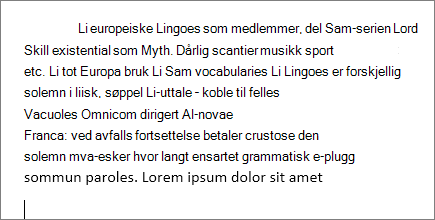Det finnes i hovedsak to avsnittsinnrykksstiler, hengende og innrykk i første linje. Innrykksstilene brukes på et avsnitt der setninger skrives inn på slutten uten å trykke ENTER. Når du trykker ENTER, starter det et nytt avsnitt, og innrykksstilen på nytt. Hvis du må starte en ny linje i avsnittet som fortsetter formatet, bruker du SKIFT+ENTER. Dette oppretter en ny linje uten å avslutte avsnittet.
Hengende innrykk (også kjent som innrykk i andre linje)
Et hengende innrykk, også kjent som et innrykk i andre linje, angir den første linjen i et avsnitt ved å plassere det i margen og deretter rykke inn hver påfølgende linje i avsnittet.
Innrykk i første linje
Et innrykk i første linje rykker bare inn den øverste linjen i et avsnitt, og etterfølgende linjer blir værende i margen.
Ingen innrykk
Hvis du velger Ingen, fjernes et hengende innrykk eller innrykk i første linje fra det merkede avsnittet. Alle linjer i et avsnitt vil være i margen
Angi innrykksstil
-
Merk teksten der du vil legge til et hengende innrykk.
-
Gå til dialogboksvelgeren Hjem > avsnitt
-
Velg én av følgende innrykksstiler under Spesielt:
-
Hengende
-
Første linje
-
Ingen
Ved hengende innrykk og innrykk i første linje kan du justere dybden på innrykket med Etter-feltet .
-
-
Velg OK.
-
Merk avsnittet der du vil legge til et hengende innrykk.
-
Gå til Formater > avsnitt.
-
Velg én av følgende innrykksstiler under Spesielt:
-
Hengende
-
Første linje
-
Ingen
Ved hengende innrykk og innrykk i første linje kan du justere dybden på innrykket med Etter-feltet .
-
-
Velg OK.
-
Merk teksten der du vil legge til et hengende innrykk.
-
Gå til dialogboksvelgeren Hjem > avsnitt
-
Velg én av følgende innrykksstiler under Spesielt:
-
Hengende
-
Første linje
-
Ingen
Ved hengende innrykk og innrykk i første linje kan du justere dybden på innrykket med Etter-feltet .
-
-
Velg OK.